- Design
- Produkt
- Vorlagen
- cliparts
- Bilder
- Text
- Formen
- Schichten
- Distress
Klicken oder Drop -Bilder hier aufnehmen oder fallen lassen
Klicken Sie auf oder ziehen Sie, um Text hinzuzufügen









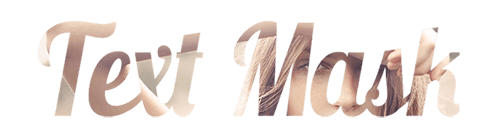
-
Starten Sie das Designern, indem Sie Objekte von der linken Seite hinzufügen
- Alle ausgewählten Objekte sind gruppiert | Ungrupp?
- Gruppenobjekte Gruppieren Sie die Position ausgewählter Objekte
-
-
Fülloptionen
Speichern Sie diese Farbe
-
- CREATE QRCODE
-
Optionen
-
richten automatisch die Position von <br> dem aktiven Objekt mit anderen Objekten aus -
AN: Halten Sie alle aktuellen Objekte und fügen Sie die Vorlage aus: Löschen Sie alle Objekte, bevor Sie die Vorlage installieren -
Ersetzen Sie das ausgewählte Bildobjekt, anstatt ein neues zu erstellen -
Wählen Sie die Art und Weise, wie das Hintergrundbild Addon anzeigt
-
- Bild ersetzen
- Zuschneiden
-
Maske
-
Wählen Sie die Maskenebene aus
-
-
Hintergrund entfernen
-
Hintergrund entfernen
-
Deep:
-
Modus:
-
-
Filter
-
Filter
-
- Original
- B&W
- Satya
- Doris
- Sanna
- Vintage
- Gordon
- Carl
- Shaan
- Tonny
- Peter
- Greg
- Josh
- Karen
- Melissa
- Salomon
- Sophia
- Adrian
- Roxy
- Singe
- Borg
- Ventura
- Andy
- Vivid
- Purple
- Thresh
- Aqua
- Edge wood
- Aladin
- Amber
- Anne
- Doug
- Earl
- Kevin
- Polak
- Stan
-
Helligkeit:
-
Sättigung:
-
Kontrast:
-
- Filter löschen
- Klicken Sie dann an, dann ziehen Sie die Maus, um die Zeichnung zu starten. Ctrl+Z = undo, Ctrl+Shift+Z = redo
- Qrcode Text
-
Fülloptionen
-
Fülloptionen
Speichern Sie diese Farbe
-
transparent:
-
Schlagbreite:
-
Stroke Farbe:
-
- POSITION UNGROUP
-
Schichten anordnen
-
Position
-
Objektposition
Lock -Objektposition:
-
Center Vertical
-
oben links
-
Top Center
-
oben rechts
-
Mitte Horizontal
-
Mitte links
-
Middle Center
-
Mitte rechts
- Press & Leftarrow;
-
unten links
-
Bottom Center
-
unten rechts
-
-
transformiert
-
Drehen:
-
skew x:
-
scw y:
-
Flip x:
Flip y:
Freie Transformation durch Drücken Sie SHILT+⤡
-
-
font Familie
-
Text bearbeiten
-
Text bearbeiten
-
-
Schriftgröße:
-
Briefabstand
-
Zeilenhöhe
-
-
Texteffekte
-
Texteffekte
-
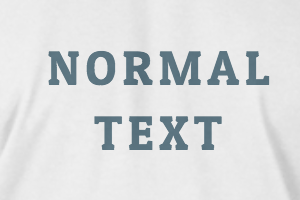
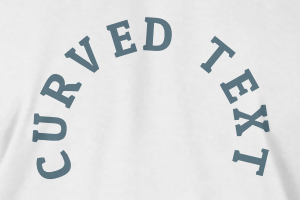

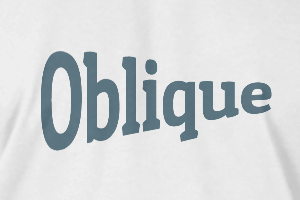
-
Radius
-
Abstand
-
CURVE
-
Höhe
-
Offset
-
Trident
-
-
Text Align
- Großbuchstaben / Kleinbuchstaben
- Schriftgewicht Gewicht fett
- Textstil italisch
- Text unterstreicht
Please select a product to start designing
Scrollen Sie zum Zoom